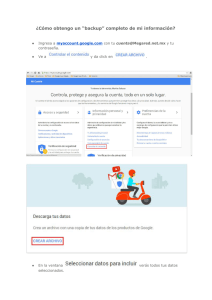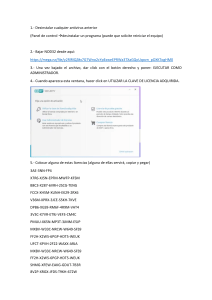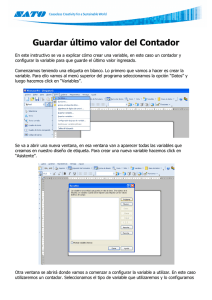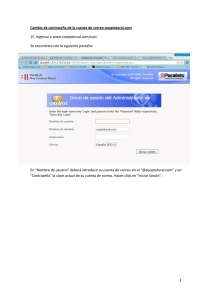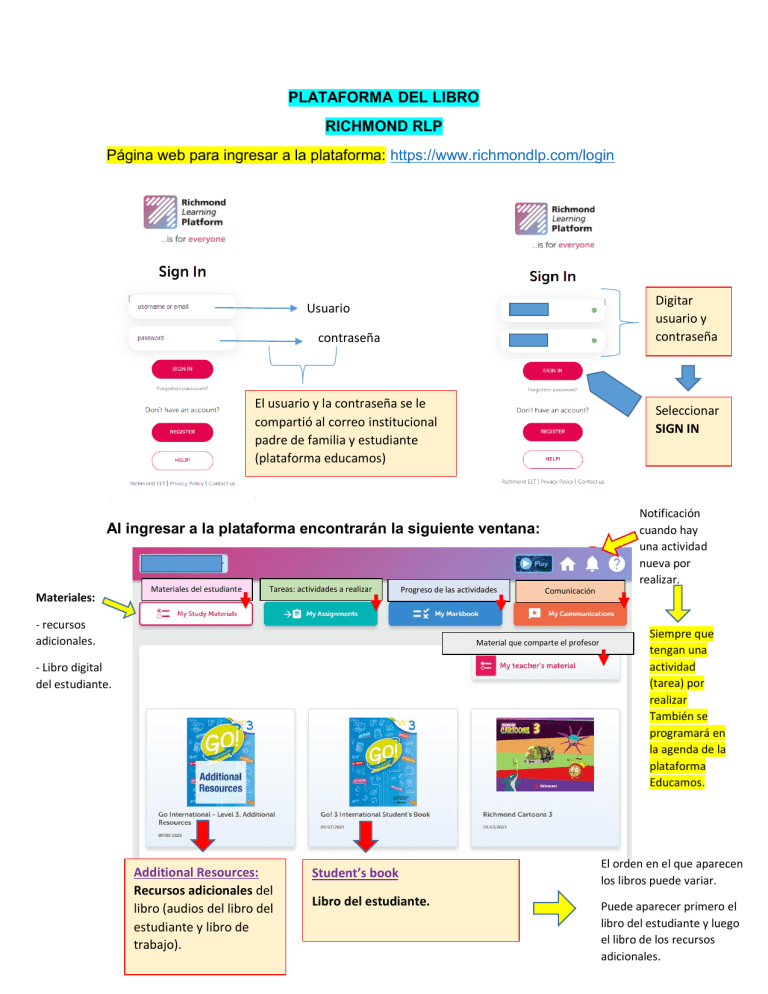
PLATAFORMA DEL LIBRO RICHMOND RLP Página web para ingresar a la plataforma: https://www.richmondlp.com/login Digitar usuario y contraseña Usuario contraseña El usuario y la contraseña se le compartió al correo institucional padre de familia y estudiante (plataforma educamos) Seleccionar SIGN IN Notificación cuando hay una actividad nueva por realizar. Al ingresar a la plataforma encontrarán la siguiente ventana: Materiales: Materiales del estudiante Tareas: actividades a realizar Progreso de las actividades - recursos adicionales. Comunicación Material que comparte el profesor - Libro digital del estudiante. Additional Resources: Recursos adicionales del libro (audios del libro del estudiante y libro de trabajo). Student’s book Libro del estudiante. Siempre que tengan una actividad (tarea) por realizar También se programará en la agenda de la plataforma Educamos. El orden en el que aparecen los libros puede variar. Puede aparecer primero el libro del estudiante y luego el libro de los recursos adicionales. Tareas Tareas Las tareas por hacer se deben revisar en My Assignments. evaluaciones En My Markbook pueden revisar el progreso de las actividades que han realizado. Progreso de los exámenes Progreso de las actividades realizadas de manera autónoma. Progreso de las actividades asignadas MY STUDY MATERIAL (Mi material para estudiar) Al ingresar a la plataforma siempre estará en los materiales que tienen como estudiantes: STUDENT’S BOOK – LIBRO DEL ESTUDIANTE Al hacer click sobre el libro se abre la siguiente ventana Encuentran la unidad de repaso y las 8 unidades que trae el libro. Al abrir una unidad encuentran como cambiar de unidad, el libro electrónico - unidad completa o las actividades individuales de cada unidad. - El trabajo se realizará de forma autónoma y programado. ACTIVIDADES AUTÓNOMAS – Son las actividades que no se programarán, si no que el estudiante va realizando de forma voluntaria, a partir de la unidad que se está trabajando y lo que se les explica en la clase. (no deben trabajar en las unidades de los temas que no se han explicado) Y las actividades programadas que son las que se asignan con una fecha específica para desarrollarse. En la planilla de calificaciones (plataforma educamos) aparecerán 2 notas del trabajo realizado en la plataforma del libro. 1- Trabajo autónomo plataforma del libro. 2- Tareas plataforma del libro (se suma el trabajo de todas las actividades programadas y se da una sola nota). Regresar a la ventana en donde aparecen los 3 libros. Seleccionar para cambiar de unidad. Libro electrónico: unidad que se selecciona. Para desarrollar las actividades lo pueden realizar desde el libro o electrónico o seleccionando una actividad específica. Las actividades de la unidad de forma individual. Seleccionar unidad. Libro electrónico Al hacer click sobre las actividades que se pueden desarrollar de manera digital se abrirá la ventana para hacer el ejercicio. Instrucción de lo que deben hacer. Enviar la actividad. Actividades donde deben grabar. Cambiar de actividad. Número de actividades por hacer. Borrar lo que ha hecho. Enviar Hacerlo nuevamente. ADDITIONAL RESOURCES- Recursos adicionales Al hacer click sobre el libro de los recursos adicionales Se abrirá la ventana con las siguientes carpetas: Regresar a la ventana en donde aparecen los 3 libros. Todos los audios del libro del estudiante y de trabajo para descargar en el computador Audios del libro del estudiante, organizados de manera individual por cada unidad, para abrir en internet. Imágenes del vocabulario de cada unidad. Videos de las historias, temas de cultura y explicación de la gramática según cada unidad. Audios adicionales del libro del estudiante. Audios del libro de trabajo, organizados de manera individual por cada unidad, para abrir en internet. Poster para hacer la rutina. RICHMOND CARTOONS- dibujos animados En esta carpeta encontrarán videos: Al abrir la carpeta podrán ver los videos adicionales que trae la plataforma y la actividad respecto al video. Al hacer click sobre el nombre de la historia podrán abrirla. En My Assignments aparecerán las actividades que se les programen MY ASSIGNMENTS – Mis tareas Notificación hay una nueva tarea. Hacer click sobre el nombre de la tarea para hacerla. Se abrirá la siguiente ventana: Fecha en la que se publicó la tarea. Fecha en la que se cierra la tarea. – Después de esta fecha no podrán realizar la actividad. Deben seleccionar el nombre de la tarea que aparece debajo de CONTENTS. Cuando seleccionan el nombre se abrirá la ventana con el ejercicio que deben desarrollar Instrucciones de lo que deben realizar. Encuentran la información adicional que necesitan para responder. Hacer el ejercicio nuevamente Borrar lo que ya han realizado. Enviar la tarea. Al hacer click sobre el icono se abrirá la siguiente ventana: MY MARKBOOK – Mis calificaciones Progreso y puntaje del trabajo realizado de manera autónoma en las actividades de cada unidad. Progreso y puntaje de las tareas. Progreso y puntaje de las evaluaciones. (En caso que se realicen) MY TEACHER’S MATERIALS – Materiales de mi profesora. Al abrir la carpeta encontrarán el material adicional que se les comparte para la clase, ejemplo: presentaciones en power point con el vocabulario. Para descargarlo en los computadores, solo deben hacer click sobre el nombre.